

Escrito por Adela D. Louie, Última actualización: 20 de febrero de 2024
Muchos usuarios de iPhone tenían toneladas y toneladas de fotos almacenadas en sus iPhone. Apostamos a que usted también tiene toneladas de fotos en su dispositivo iPhone. Y dado que las fotos son una de las cosas que más espacio ocupan en tu dispositivo iPhone, cargarlas en iCloud puede ahorrarte más espacio y, al mismo tiempo, una excelente manera de hacer copias de seguridad de ellas.
Sin embargo, hay casos en los que estos fotos que no se cargan en iCloud. Este es un problema común sobre el uso iCloud y un dispositivo iPhone. Entonces, si se encuentra en la misma situación que otros usuarios de iPhone, por suerte para usted, tenemos las mejores formas de solucionar este problema.
Después de varios años de escribir programas para dispositivos iOS, hemos creado una buena herramienta para usted.
Un consejo para ti: Descargar Transferencia de teléfono FoneDog para transferir y cargar sus archivos a otros lugares. Si quieres conocer más consejos útiles, debes seguir leyendo.
Transferencia de teléfono
Transfiere archivos entre iOS, Android y PC con Windows.
Transfiera y respalde mensajes de texto, contactos, fotos, videos, música en la computadora fácilmente.
Totalmente compatible con los últimos iOS y Android.
Descargar gratis

Parte 1. Razón por la cual las fotos no se cargan en iCloudParte 2. Una gran alternativa a iCloud cuando las fotos no se cargan en iCloudParte 3. Cómo solucionar cuando las fotos no se cargan en iCloud
Cuando sus fotos de iCloud no se actualizan, eso significa que sus fotos no se cargan en iCloud. Y con eso, hay algunas razones por las que tiene este problema. Podría ser uno de los siguientes.
Antes de continuar con las soluciones que puede utilizar para solucionar el problema cuando las fotos no se cargan en iCloud, también sería una buena idea que conozca cuál es la mejor forma alternativa de hacer una copia de seguridad de sus fotos desde su dispositivo iOS. Si está buscando una aplicación de terceros para sincronizar sus fotos en iPhone, le recomendamos encarecidamente que utilice la opción Transferencia de teléfono FoneDog.
Sí, efectivamente. FoneDog Phone Transfer es una excelente alternativa cuando no puedes hacer una copia de seguridad de tus fotos en tu almacenamiento de iCloud desde tu dispositivo iOS. Esta herramienta te ayudará a transferir tus fotos desde tu dispositivo iOS a tu computadora, que sirve como respaldo porque podrás recuperarlas cuando quieras.
Aparte de eso, FoneDog Phone Transfer también puede manejar otros datos en su dispositivo iOS, como mensajes, contactos, videos y música. Y también puede ayudarle a transferir datos de un dispositivo a otro. Y la mejor parte de utilizar esta herramienta es que tus datos se mantendrán seguros en todo momento, especialmente cuando estés en el proceso de transferirlos. Una herramienta fácil de usar y eficiente.
Transferencia de teléfono
Transfiere archivos entre iOS, Android y PC con Windows.
Transfiera y respalde mensajes de texto, contactos, fotos, videos, música en la computadora fácilmente.
Totalmente compatible con los últimos iOS y Android.
Descargar gratis

Como tutorial rápido sobre cómo manejar tus fotos usando FoneDog Phone Transfer, aquí tienes un método paso a paso que puedes seguir fácilmente.
Descargue e instale el programa de forma gratuita. Y luego ejecútelo en su computadora. Después de eso, conecte su dispositivo iOS a su PC usando un cable USB que funcione. Luego, FoneDog Phone Transfer reconocerá automáticamente su dispositivo iOS y le mostrará detalles sobre él en la pantalla de su computadora.
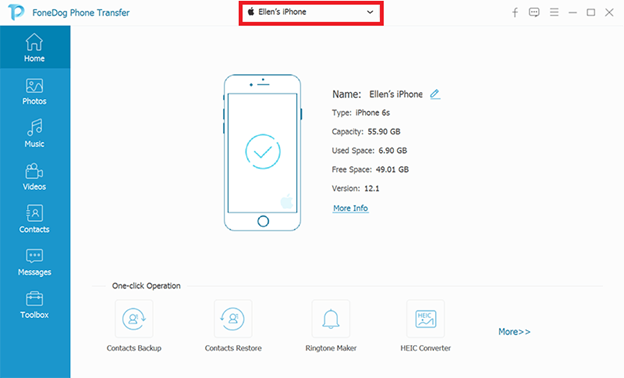
Además, hay una lista de tipos de archivos que se muestran en la parte izquierda de la pantalla. Desde allí, simplemente haga clic en Fotos. Luego, los elementos que contiene se expandirán en la parte derecha de su pantalla. También verás los detalles de tus fotos, como los datos en los que se tomaron, la hora y también su tamaño.
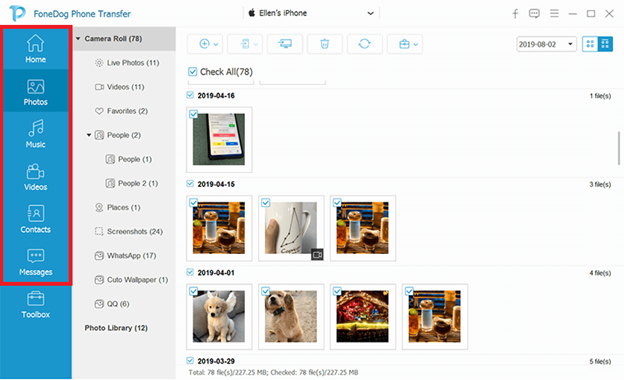
Luego, simplemente haga clic en todas las fotos que desea transferir a su computadora como copia de seguridad. Puede elegir selectivamente las fotos que desea mover o también puede elegirlas todas a la vez si desea que se transfieran todas sus fotos.
Y una vez que hayas elegido las fotos que deseas transferir, podrás continuar con el proceso principal. Todo lo que tienes que hacer es hacer clic en la opción Exportar a PC en la parte superior de tu pantalla. Esto iniciará el proceso de transferir sus fotos desde su dispositivo iOS a su PC.
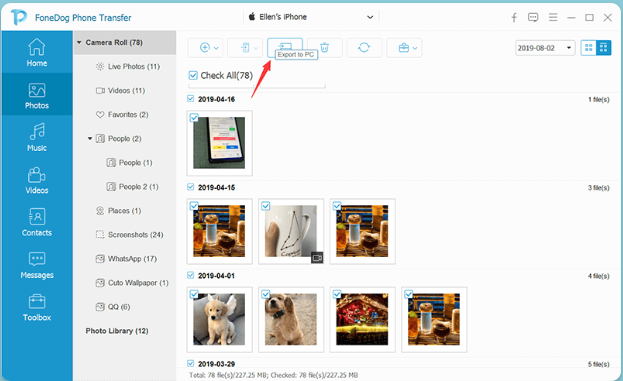
NOTA: En caso de que necesite un convertidor para sus fotos, FoneDog Phone Transfer también viene con un convertidor HEIC que puede usar para sus fotos.
Como mencionamos antes, hay varias formas de solucionar este tipo de problema. El resultado de cada solución dependerá de la razón principal por la que tienes el problema de que las fotos no se cargan en iCloud.
Para empezar, aquí tienes las soluciones que puedes aplicar.
Existe la posibilidad de que la razón por la que tus fotos no se cargan en iCloud sea que no hayas activado tu biblioteca de fotos de iCloud. Para solucionar este problema, simplemente siga los pasos a continuación.
Usando tu iPhone o iPad:
Paso 1: abre la aplicación Configuración en el dispositivo.
Paso 2: toca ID de apple.
Paso 3: Luego ve a iCloud.
Paso 4: Luego toca Fotos.
Paso 5: Desde allí, activa la opción Biblioteca de fotos de iCloud.
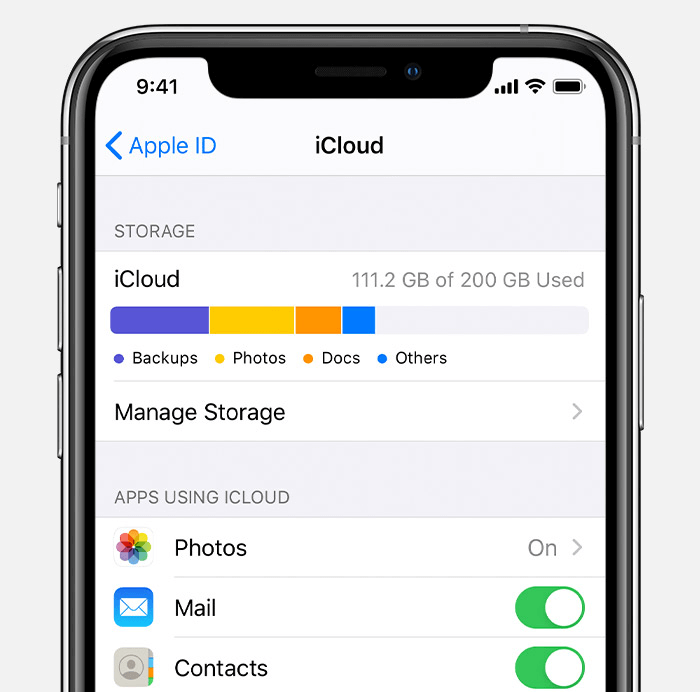
Usando tu Mac:
Paso 1: Inicie las Preferencias del Sistema.
Paso 2: Desde allí, haz clic en iCloud.
Paso 3: Y luego elige Biblioteca de fotos de iCloud.
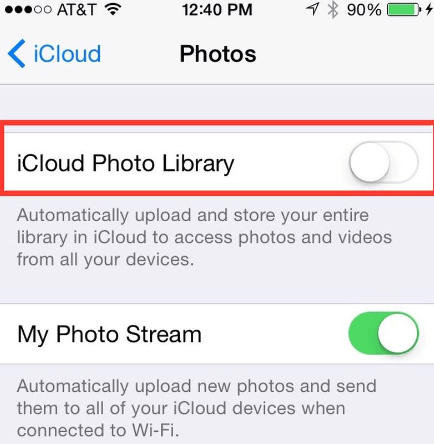
Una vez que carga fotos en su almacenamiento de iCloud, automáticamente, utiliza su espacio de almacenamiento. Dado que iCloud solo te ofrece 5 GB de almacenamiento gratuitos y lo usas durante mucho tiempo, existe la posibilidad de que te estés quedando sin espacio. Esta es otra razón por la que tus fotos no se cargan en iCloud. Por cierto, aquí tienes un artículo sobre mover música al almacenamiento de iCloud.
Para que pueda ver si esto tiene algo que ver con el espacio disponible en su almacenamiento de iCloud, esto es lo que debe hacer.
Paso 1: inicie la aplicación Configuración en su dispositivo iOS.
Paso 2: Y luego toca ID de Apple.
Paso 3: luego ve a iCloud.
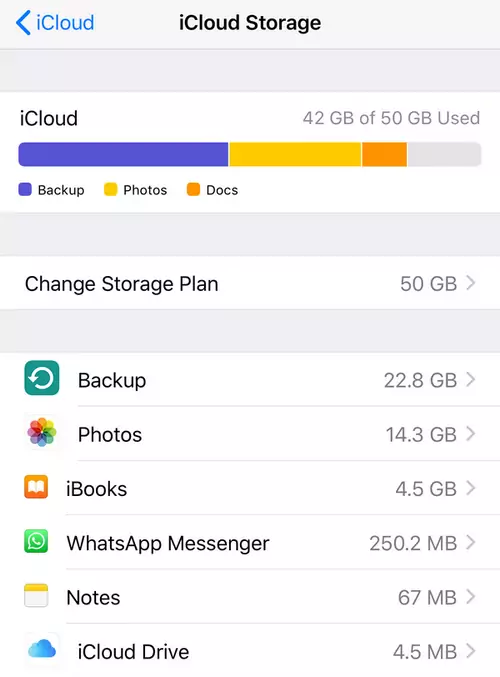
Desde allí, podrás ver si todavía tienes suficiente espacio para cargar tus fotos en tu almacenamiento de iCloud. Si nota que casi se ha quedado sin espacio de almacenamiento, también podría considerar actualizar su almacenamiento de iCloud. O bien, otra opción que puedes hacer es eliminar tus archivos de copia de seguridad antiguos para liberar algo de espacio en tu iCloud.
Para actualizar su almacenamiento de iCloud:
Paso 1: vaya a la aplicación Configuración en el dispositivo iOS.
Paso 2: Luego elige ID de Apple.
Paso 3: Luego toca iCloud.
Paso 4: Desde allí, simplemente toque Administrar almacenamiento.
Paso 5: luego elija Cambiar plan de almacenamiento.
Paso 6: Desde allí, puedes elegir entre las opciones que se muestran en tu pantalla y luego tocar el botón Comprar para actualizar tu almacenamiento de iCloud.
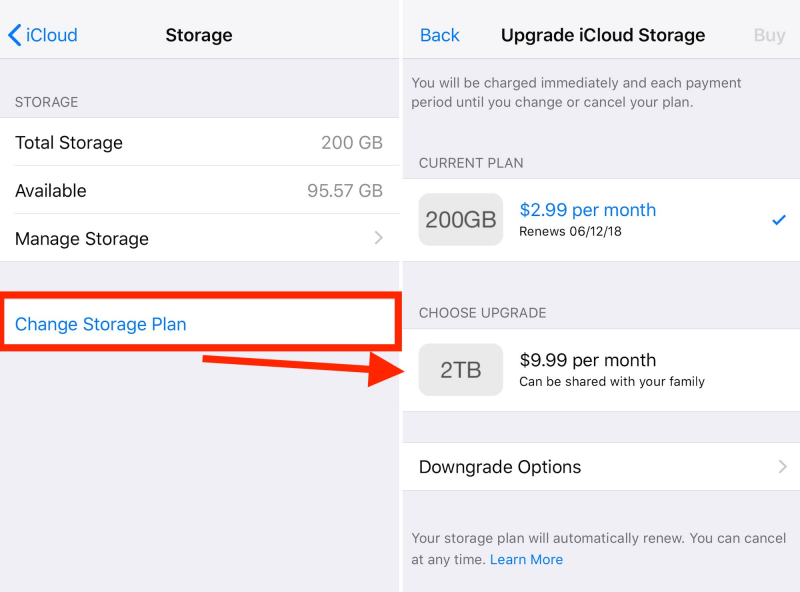
Para eliminar sus archivos de copia de seguridad antiguos:
Paso 1: ve a Configuración.
Paso 2: elige ID de Apple.
Paso 3: Luego toca iCloud.
Paso 4: elija Administrar almacenamiento.
Paso 5: Desde allí, toca Copia de seguridad.
Paso 6: Luego elija el dispositivo donde desea eliminar su antiguo archivo de copia de seguridad.
Paso 7: Una vez hecho esto, toque el botón Eliminar copia de seguridad.
Paso 8: Luego toque la opción Apagar y Eliminar.
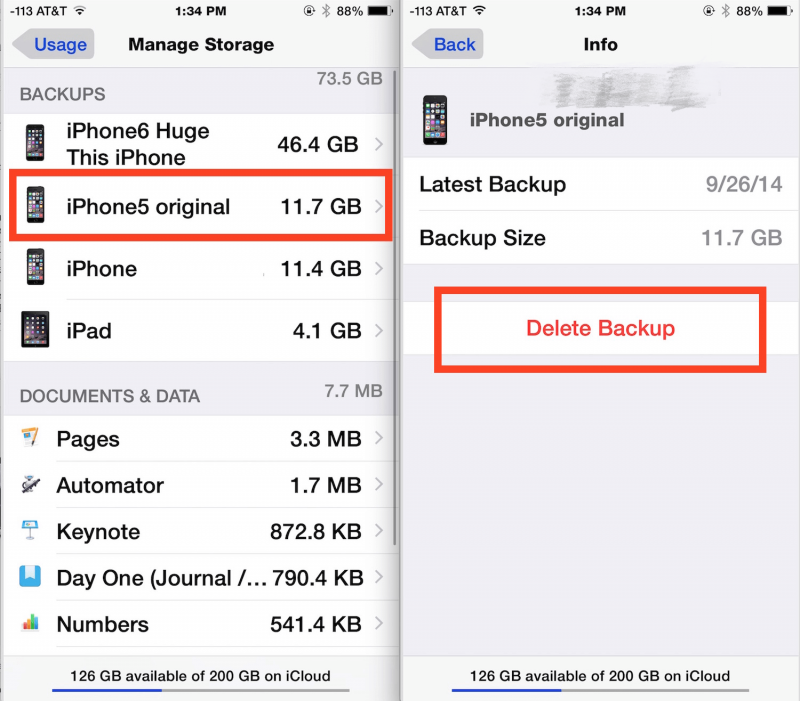
También existe la posibilidad de que estés utilizando la ID de Apple incorrecta, razón por la cual tus fotos no se cargan en iCloud. Entonces, debes verificar si tienes la ID de Apple correcta en tu dispositivo iOS. Todo lo que necesitas hacer es ir a Configuración y luego tocar tu nombre.
Si ve que está utilizando la ID de Apple incorrecta, continúe y cámbiela a la ID de Apple correcta en su iCloud. Simplemente puede cerrar sesión y luego iniciar sesión en la correcta.
Además, cuando intentas cargar fotos en tu iCloud, en realidad lo estás haciendo con la ayuda de una conexión a Internet, específicamente una conexión Wi-Fi, ya que no puedes usar tus datos móviles para hacerlo. Por lo tanto, debes asegurarte de estar conectado a la red Wi-Fi y que sea estable. Y para conectarte a una conexión Wi-Fi, sigue estos pasos.
Paso 1: ve a tu Configuración.
Paso 2: toca WLAN y enciéndelo.
Paso 3: Luego elige el nombre de tu Wi-Fi al que te gustaría conectarte.
Paso 4: Le solicitará una contraseña si aparece algún mensaje en su pantalla.
La gente también LeerQué hacer cuando no puede arrastrar música al iPhoneFormas 3 de transferir música de iPhone a Android
Ahora puedes arreglar las fotos que no se cargan en iCloud con la ayuda de las soluciones que te brindamos anteriormente. No te preocupes porque estas soluciones son realmente fáciles de hacer. Y en caso de que encuentre otro problema al hacer una copia de seguridad de sus datos usando iCloud, simplemente puede probar la mejor alternativa que le hemos brindado, que es FoneDog Phone Transfer. Aquí hay otro producto FoneDog que puede resolver el problema de las fotos que no aparecen en la PC, haga clic en el enlace para ver el artículo.
Comentario
Comentario
Transferencia de teléfono
Con el teléfono fonedog, los datos del iPhone, Android, Ios y PC se pueden transferir a cualquier lugar sin perderlos.Me gustan las fotos, las noticias, la libreta de direcciones, la música, etc.
descarga gratuitaHistorias de personas
/
InteresanteOPACO
/
SIMPLEDificil
Gracias. Aquí tienes tu elección:
Excellent
Comentarios: 4.6 / 5 (Basado en: 81 El número de comentarios)